PC Accelera Pro Virus
PC Accelerate Pro è un applicazione rogue che potrebbe atterrare sul tuo PC a tua insaputa o autorizzazione. Suo sito ufficiale afferma che è un ottimizzatore di sistema che rileva gli errori presenti di sistema e consente di mantenere il vostro sistema sano.
Tuttavia, questo programma genera falsi positivi di convincervi che è necessario per risolvere i problemi del sistema. Poi si chiede di acquistare la versione completa al fine di rimuovere tutti gli errori rilevati. Questo lo rende un software canaglia.
Leggi questo articolo per scoprire tutto ciò che devi sapere su questo software e i passaggi su come eliminarlo.
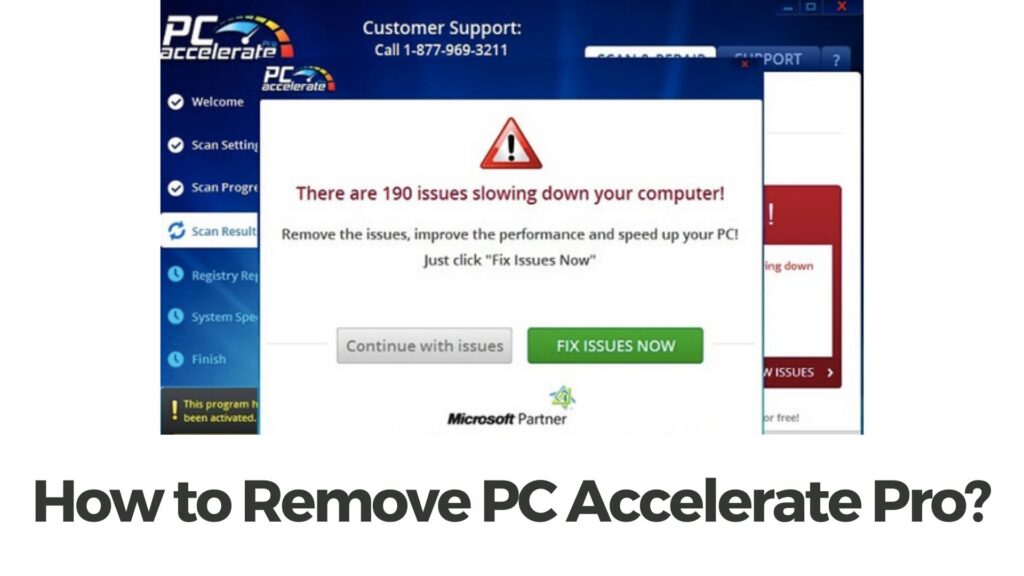
Dati tecnici di PC Accelerate Pro
| Nome | Pc Accelerate Pro, noto anche come SilverSpeedup, PerecSpeedup, NobleCap, YixSpeedUp, VixSpeedup, OnrymSpeedup, EsphenacyASP, NoblePCAP. Ulteriori rilevamenti su di esso VirusTotal. |
| Tipo | PUP / Hoax System Optimizer |
| breve descrizione | Potrebbe fingere di trovare molti errori sul tuo PC per farti acquistare la sua versione completa. |
| Tempo di rimozione | Meno di 15 verbale (Scansione dell'intero sistema) |
| Strumento di rimozione |
Verifica se il tuo sistema è stato interessato da malware
Scarica
Strumento di rimozione malware
|
Cos'è il software PC Accelerate Pro?
PC Accelerate Pro è un programma potenzialmente indesiderato che viene spesso definito un virus dagli utenti interessati. Un altro nome dello stesso programma canaglia è SilverSpeedup.
Infatti, il programma non viene considerato il malware, in quanto non causa necessariamente danni al tuo dispositivo. Questo programma è in genere in bundle con altri software che puoi scaricare gratuitamente da Internet, come illustrato di seguito:
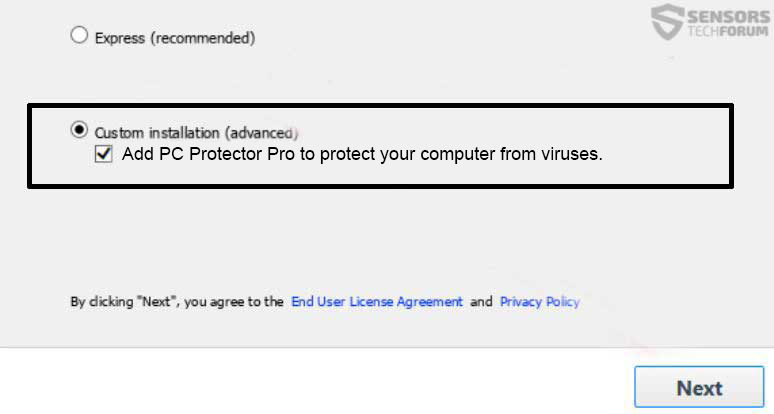
La maggior parte dei siti di terze parti fornisce pacchetti software con lo scopo di realizzare profitti spingendo i prodotti ai PC degli utenti. Ecco perché i ricercatori di sicurezza consiglia vivamente l'attenta revisione delle fasi di installazione di ogni software scaricato.
PC Accelerate Pro – Che cosa fa?
Una volta installato su un computer di destinazione, il cosiddetto PC Accelerate Pro virus esegue la scansione del sistema per eventuali problemi presenti. Al termine di questa scansione, il programma visualizza avvisi che tentano di spaventare voi a credere che si dovrebbe risolvere i problemi rilevati se si vuole rafforzare il sistema del computer.

Da un lato, questo ottimizzatore di sistema canaglia mira a convincerti a registrarti per i suoi servizi e eventualmente acquistare la sua versione completa.
D'altronde, tenta di renderti una vittima una truffa supporto tecnico. Come notato nel corso della ricerca, PC Accelerate Pro virus mostra un'opzione per l'assistenza clienti a distanza. Per questa opzione presenta un numero per il supporto tecnico a distanza:
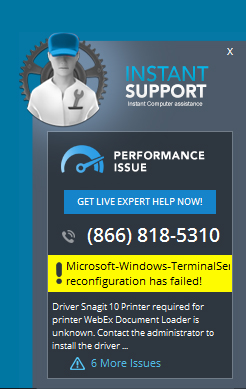
L'app potrebbe anche modificare alcune impostazioni manomettendo il file Windows Registry Editor. Potrebbe essere eseguito automaticamente all'avvio modificando Run e RunOnce Sottochiavi di Windows e aggiungendo valori in loro.
Quando utilizzi i servizi di questo programma accetti che ne verrà probabilmente utilizzato tracker per raccogliere i seguenti dettagli:
- Il tipo di browser che si utilizza quando si utilizzano i nostri servizi, tra cui il browser di “user agent” (es, Internet Explorer, Safari, e altri browser);
- Il tuo tipo di sistema operativo, se Mac OS, o Windows, e quale versione di Windows.
- Internet Protocol (IP) indirizzo e informazioni sulla versione di ogni software che comprende una parte dei Servizi che si utilizza;
- La posizione geografica e il nome di dominio del provider di servizi Internet (ISP); gli URL e siti web che si visita e hanno visitato; le query di ricerca sulle pagine web visitate; e o informazioni / diagnostica che descrive come i nostri servizi sono in funzione sul sistema;
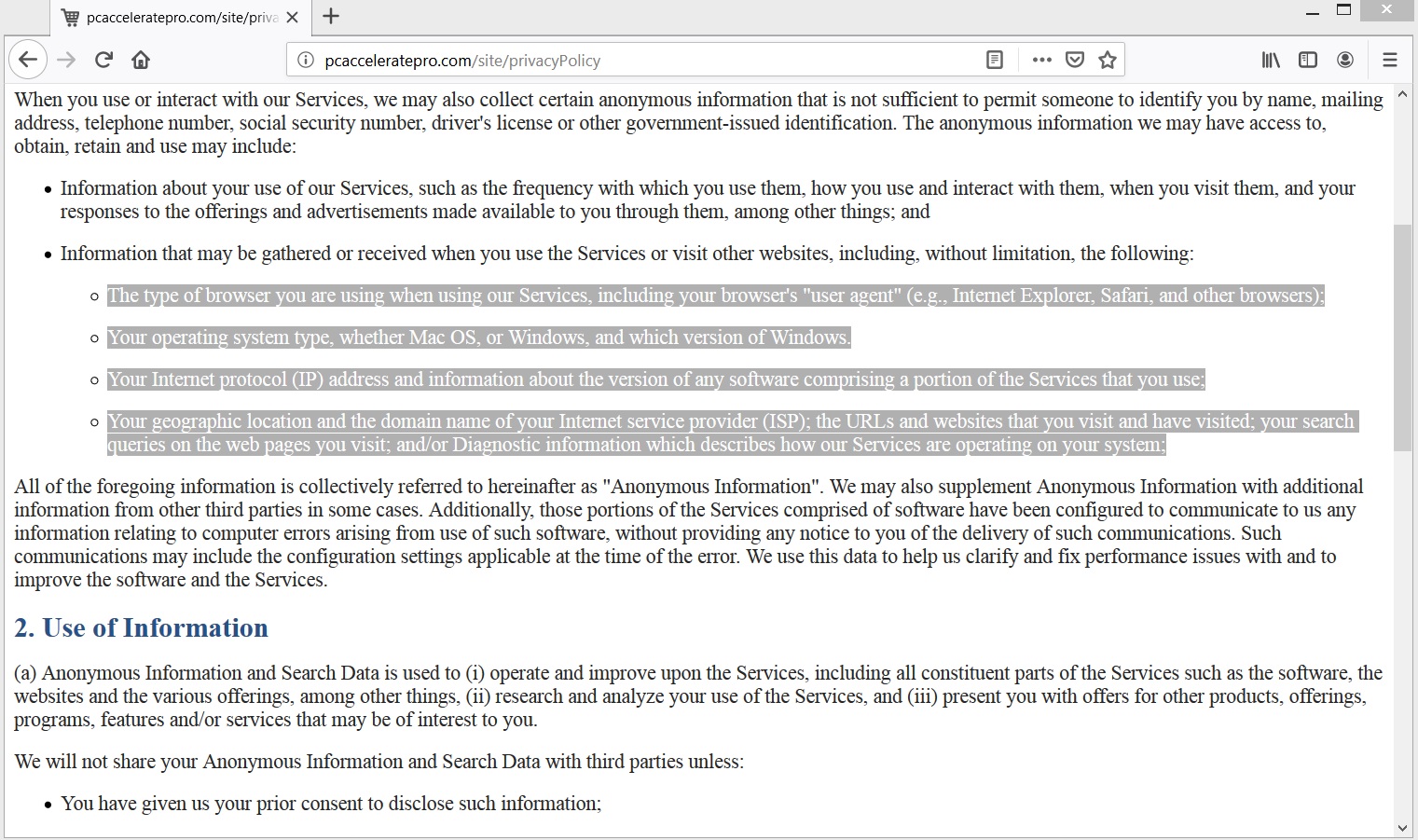
Una volta ottenuta, i dati vengono trasferiti ai server remoti. Questo, a sua volta, consente ai proprietari di questa applicazione per abusare record di dati per la creazione di campagne pubblicitarie mirate.
Si tratta di un virus?
No, questo programma non è un virus informatico, ma è classificato dagli esperti come essere un programma canaglia. Tali app sono versioni fraudolente di app credibili. Sono fatti per assomigliare alle versioni originali di alcune app famose. I truffatori che sviluppano app canaglia mirano a indurre le persone a condividere informazioni sensibili credendo di digitare i dati in un software affidabile rilasciato da un marchio affidabile.
Queste app sono simili alla logica alla base e-mail di phishing e può essere ancora più ingannevole, poiché imitano l'aspetto delle applicazioni esistenti. Nella realtà, tuttavia, mirano a infettare il tuo dispositivo e mettere a rischio i tuoi dati sensibili.
Come rimuovere PC Accelerate Pro
Per rimuovere il software canaglia PC Accelerate Pro, è essenziale agire rapidamente segui ora i passaggi specifici per garantire la rimozione completa e proteggere il tuo dispositivo da ulteriori minacce. Per una guida dettagliata, segui la nostra guida completa fornita di seguito. Non rischiare di lasciare residui del software dietro di te: la nostra guida ti copre!
- Windows
- Mac OS X
- Google Chrome
- Mozilla Firefox
- Microsoft Edge
- Safari
- Internet Explorer
- Interrompi i popup push
Come rimuovere PC Accelerate Pro da Windows.
Passo 1: Scansione per PC Accelerate Pro con SpyHunter Anti-Malware Strumento



Passo 2: Avvia il PC in modalità provvisoria





Passo 3: Disinstallare PC Accelerate Pro software e correlati da Windows
Passaggi di disinstallazione per Windows 11



Passaggi di disinstallazione per Windows 10 e versioni precedenti
Ecco un metodo in pochi semplici passi che dovrebbero essere in grado di disinstallare maggior parte dei programmi. Non importa se si utilizza Windows 10, 8, 7, Vista o XP, quei passi otterrà il lavoro fatto. Trascinando il programma o la relativa cartella nel cestino può essere un molto cattiva decisione. Se lo fai, frammenti di programma vengono lasciati, e che possono portare al lavoro instabile del PC, errori con le associazioni di tipo file e altre attività spiacevoli. Il modo corretto per ottenere un programma dal computer è di disinstallarlo. Per fare questo:


 Seguire le istruzioni di cui sopra e vi disinstallare correttamente maggior parte dei programmi.
Seguire le istruzioni di cui sopra e vi disinstallare correttamente maggior parte dei programmi.
Passo 4: Pulisci tutti i registri, Created by PC Accelerate Pro on Your PC.
I registri di solito mirati di macchine Windows sono i seguenti:
- HKEY_LOCAL_MACHINE Software Microsoft Windows CurrentVersion Run
- HKEY_CURRENT_USER Software Microsoft Windows CurrentVersion Run
- HKEY_LOCAL_MACHINE Software Microsoft Windows CurrentVersion RunOnce
- HKEY_CURRENT_USER Software Microsoft Windows CurrentVersion RunOnce
È possibile accedere aprendo l'editor del registro di Windows e l'eliminazione di tutti i valori, creato da PC Accelerate Pro lì. Questo può accadere seguendo la procedura sotto:


 Mancia: Per trovare un valore virus creato, è possibile fare clic destro su di esso e fare clic su "Modificare" per vedere quale file è impostato per funzionare. Se questa è la posizione file del virus, rimuovere il valore.
Mancia: Per trovare un valore virus creato, è possibile fare clic destro su di esso e fare clic su "Modificare" per vedere quale file è impostato per funzionare. Se questa è la posizione file del virus, rimuovere il valore.
Guida alla rimozione dei video per PC Accelerate Pro (Windows).
Sbarazzarsi di PC Accelerate Pro da Mac OS X.
Passo 1: Disinstalla PC Accelerate Pro e rimuovi file e oggetti correlati





Il Mac ti mostrerà un elenco di elementi che si avvia automaticamente quando si accede. Cercare eventuali applicazioni sospette identici o simili a PC Accelerate Pro. Controllare l'applicazione che si desidera interrompere l'esecuzione automatica e quindi selezionare sul Meno ("-") icona per nasconderlo.
- Vai a mirino.
- Nella barra di ricerca digitare il nome della app che si desidera rimuovere.
- Al di sopra della barra di ricerca cambiare i due menu a tendina per "File di sistema" e "Sono inclusi" in modo che è possibile vedere tutti i file associati con l'applicazione che si desidera rimuovere. Tenete a mente che alcuni dei file non possono essere correlati al app in modo da essere molto attenti che i file si elimina.
- Se tutti i file sono correlati, tenere il ⌘ + A per selezionare loro e poi li di auto "Trash".
Nel caso in cui non è possibile rimuovere PC Accelerate Pro tramite Passo 1 sopra:
Nel caso in cui non è possibile trovare i file dei virus e gli oggetti nelle applicazioni o altri luoghi che abbiamo sopra riportati, si può cercare manualmente per loro nelle Biblioteche del Mac. Ma prima di fare questo, si prega di leggere il disclaimer qui sotto:



Puoi ripetere la stessa procedura con il seguente altro Biblioteca directory:
→ ~ / Library / LaunchAgents
/Library / LaunchDaemons
Mancia: ~ è lì apposta, perché porta a più LaunchAgents.
Passo 2: Cerca e rimuovi i file PC Accelerate Pro dal tuo Mac
Quando si trovano ad affrontare problemi sul vostro Mac come un risultato di script indesiderati e programmi come PC Accelerate Pro, il modo consigliato di eliminare la minaccia è quello di utilizzare un programma anti-malware. SpyHunter per Mac offre funzionalità di sicurezza avanzate insieme ad altri moduli che miglioreranno la sicurezza del tuo Mac e la proteggeranno in futuro.
Guida alla rimozione dei video per PC Accelerate Pro (Mac)
Rimuovere PC Accelerate Pro da Google Chrome.
Passo 1: Avvia Google Chrome e apri il menu a discesa

Passo 2: Spostare il cursore sopra "Strumenti" e poi dal menu esteso scegliere "Estensioni"

Passo 3: Dal aperto "Estensioni" menu di individuare l'estensione indesiderata e fare clic sul suo "Rimuovere" pulsante.

Passo 4: Dopo l'estensione viene rimossa, riavviare Google Chrome chiudendo dal rosso "X" pulsante in alto a destra e iniziare di nuovo.
Cancella PC Accelerate Pro da Mozilla Firefox.
Passo 1: Avviare Mozilla Firefox. Aprire la finestra del menu:

Passo 2: Selezionare il "Componenti aggiuntivi" icona dal menu.

Passo 3: Selezionare l'estensione indesiderata e fare clic su "Rimuovere"

Passo 4: Dopo l'estensione viene rimossa, riavviare Mozilla Firefox chiudendo dal rosso "X" pulsante in alto a destra e iniziare di nuovo.
Disinstallare PC Accelerate Pro da Microsoft Edge.
Passo 1: Avviare il browser Edge.
Passo 2: Apri il menu a tendina facendo clic sull'icona nell'angolo in alto a destra.

Passo 3: Dal menu a discesa selezionare "Estensioni".

Passo 4: Scegli l'estensione dannosa sospetta che desideri rimuovere, quindi fai clic sull'icona a forma di ingranaggio.

Passo 5: Rimuovere l'estensione dannosa scorrendo verso il basso e quindi facendo clic su Disinstalla.

Rimuovere PC Accelerate Pro da Safari
Passo 1: Avvia l'app Safari.
Passo 2: Dopo avere posizionato il cursore del mouse nella parte superiore dello schermo, fai clic sul testo di Safari per aprire il suo menu a discesa.
Passo 3: Dal menu, clicca su "Preferenze".

Passo 4: Dopo di che, seleziona la scheda "Estensioni".

Passo 5: Fare clic una volta sulla estensione che si desidera rimuovere.
Passo 6: Fare clic su "Disinstalla".

Una finestra pop-up che chiede conferma per disinstallare l'estensione. Selezionare 'Uninstall' di nuovo, e il PC Accelerate Pro saranno rimossi.
Elimina PC Accelerate Pro da Internet Explorer.
Passo 1: Avviare Internet Explorer.
Passo 2: Fare clic sull'icona a forma di ingranaggio denominata "Strumenti" per aprire il menu a discesa e selezionare "Gestisci componenti aggiuntivi"

Passo 3: Nella finestra "Gestisci componenti aggiuntivi".

Passo 4: Seleziona l'estensione che desideri rimuovere, quindi fai clic su "Disabilita". Una finestra pop-up apparirà per informarvi che si sta per disattivare l'estensione selezionata, e alcuni altri componenti aggiuntivi potrebbero essere disattivate pure. Lasciare tutte le caselle selezionate, e fai clic su "Disabilita".

Passo 5: Dopo l'estensione indesiderato è stato rimosso, riavvia Internet Explorer chiudendolo dal pulsante rosso "X" situato nell'angolo in alto a destra e riavvialo.
Rimuovi le notifiche push dai tuoi browser
Disattiva le notifiche push da Google Chrome
Per disabilitare eventuali notifiche push dal browser Google Chrome, si prega di seguire i passi di seguito:
Passo 1: Vai a Impostazioni in Chrome.

Passo 2: In Impostazioni, selezionare “Impostazioni avanzate":

Passo 3: Fare clic su "Le impostazioni del contenuto":

Passo 4: Aperto "notifiche":

Passo 5: Fare clic sui tre punti e scegliere Blocca, Modificare o rimuovere le opzioni:

Rimuovere le notifiche push su Firefox
Passo 1: Vai a Opzioni di Firefox.

Passo 2: Vai alle impostazioni", digitare "notifiche" nella barra di ricerca e fare clic "Impostazioni":

Passo 3: Fai clic su "Rimuovi" su qualsiasi sito in cui desideri che le notifiche vengano eliminate e fai clic su "Salva modifiche"

Interrompi le notifiche push su Opera
Passo 1: In Opera, stampa ALT + P per andare su Impostazioni.

Passo 2: In Setting search, digitare "Contenuto" per accedere alle impostazioni del contenuto.

Passo 3: Notifiche aperte:

Passo 4: Fai lo stesso che hai fatto con Google Chrome (spiegato di seguito):

Elimina le notifiche push su Safari
Passo 1: Apri le preferenze di Safari.

Passo 2: Scegli il dominio da cui ti piacciono i push pop-up e passa a "Negare" da parte di "permettere".
PC Accelerate Pro-FAQ
Cos'è PC Accelerate Pro?
La minaccia di PC Accelerate Pro è adware o virus redirect del browser.
Potrebbe rallentare notevolmente il computer e visualizzare annunci pubblicitari. L'idea principale è che le tue informazioni vengano probabilmente rubate o che più annunci vengano visualizzati sul tuo dispositivo.
I creatori di tali app indesiderate lavorano con schemi pay-per-click per fare in modo che il tuo computer visiti siti Web rischiosi o diversi tipi che potrebbero generare loro fondi. Questo è il motivo per cui non si preoccupano nemmeno dei tipi di siti Web visualizzati negli annunci. Questo rende il loro software indesiderato indirettamente rischioso per il tuo sistema operativo.
What Are the Symptoms of PC Accelerate Pro?
Ci sono diversi sintomi da cercare quando questa particolare minaccia e anche le app indesiderate in generale sono attive:
Sintomo #1: Il tuo computer potrebbe rallentare e avere scarse prestazioni in generale.
Sintomo #2: Hai delle barre degli strumenti, componenti aggiuntivi o estensioni sui browser Web che non ricordi di aver aggiunto.
Sintomo #3: Vedi tutti i tipi di annunci, come i risultati di ricerca supportati da pubblicità, pop-up e reindirizzamenti per apparire casualmente.
Sintomo #4: Vedi le app installate sul tuo Mac in esecuzione automaticamente e non ricordi di averle installate.
Sintomo #5: Vedi processi sospetti in esecuzione nel tuo Task Manager.
Se vedi uno o più di questi sintomi, quindi gli esperti di sicurezza consigliano di controllare la presenza di virus nel computer.
Quali tipi di programmi indesiderati esistono?
Secondo la maggior parte dei ricercatori di malware ed esperti di sicurezza informatica, le minacce che attualmente possono colpire il tuo dispositivo possono essere software antivirus non autorizzato, adware, browser hijacker, clicker, ottimizzatori falsi e qualsiasi forma di PUP.
Cosa fare se ho un "virus" come PC Accelerate Pro?
Con poche semplici azioni. Innanzitutto, è imperativo seguire questi passaggi:
Passo 1: Trova un computer sicuro e collegalo a un'altra rete, non quello in cui è stato infettato il tuo Mac.
Passo 2: Cambiare tutte le password, a partire dalle tue password e-mail.
Passo 3: consentire autenticazione a due fattori per la protezione dei tuoi account importanti.
Passo 4: Chiama la tua banca a modificare i dati della carta di credito (codice segreto, eccetera) se hai salvato la tua carta di credito per acquisti online o hai svolto attività online con la tua carta.
Passo 5: Assicurati che chiama il tuo ISP (Provider o operatore Internet) e chiedi loro di cambiare il tuo indirizzo IP.
Passo 6: Cambia il tuo Password Wi-Fi.
Passo 7: (Opzionale): Assicurati di scansionare tutti i dispositivi collegati alla tua rete alla ricerca di virus e ripeti questi passaggi per loro se sono interessati.
Passo 8: Installa anti-malware software con protezione in tempo reale su ogni dispositivo che hai.
Passo 9: Cerca di non scaricare software da siti di cui non sai nulla e stai alla larga siti web di bassa reputazione generalmente.
Se segui questi consigli, la tua rete e tutti i dispositivi diventeranno significativamente più sicuri contro qualsiasi minaccia o software invasivo delle informazioni e saranno privi di virus e protetti anche in futuro.
How Does PC Accelerate Pro Work?
Una volta installato, PC Accelerate Pro can raccogliere dati utilizzando tracker. Questi dati riguardano le tue abitudini di navigazione sul web, come i siti web che visiti e i termini di ricerca che utilizzi. Viene quindi utilizzato per indirizzarti con annunci pubblicitari o per vendere le tue informazioni a terzi.
PC Accelerate Pro can also scaricare altro software dannoso sul tuo computer, come virus e spyware, che può essere utilizzato per rubare le tue informazioni personali e mostrare annunci rischiosi, che potrebbero reindirizzare a siti di virus o truffe.
Is PC Accelerate Pro Malware?
La verità è che i PUP (adware, browser hijacker) non sono virus, ma potrebbe essere altrettanto pericoloso poiché potrebbero mostrarti e reindirizzarti a siti Web di malware e pagine di truffe.
Molti esperti di sicurezza classificano i programmi potenzialmente indesiderati come malware. Ciò è dovuto agli effetti indesiderati che i PUP possono causare, come la visualizzazione di annunci intrusivi e la raccolta di dati dell'utente senza la conoscenza o il consenso dell'utente.
Informazioni su PC Accelerate Pro Research
I contenuti che pubblichiamo su SensorsTechForum.com, questa guida alla rimozione di PC Accelerate Pro inclusa, è il risultato di ricerche approfondite, duro lavoro e la dedizione del nostro team per aiutarti a rimuovere lo specifico, problema relativo all'adware, e ripristinare il browser e il sistema informatico.
Come abbiamo condotto la ricerca su PC Accelerate Pro??
Si prega di notare che la nostra ricerca si basa su un'indagine indipendente. Siamo in contatto con ricercatori di sicurezza indipendenti, grazie al quale riceviamo aggiornamenti quotidiani sugli ultimi malware, adware, e definizioni di browser hijacker.
Inoltre, the research behind the PC Accelerate Pro threat is backed with VirusTotal.
Per comprendere meglio questa minaccia online, si prega di fare riferimento ai seguenti articoli che forniscono dettagli informati.




Nel mio caso non è presente alcuna app nei programmi installati ma viene visualizzata sullo schermo. Quando provo ad uscirne, non funziona! Ho provato a terminare tutti i processi attivi attivati dal virus ma anche quando sono stati tutti fermi, non riesco a rimuoverlo.
ciao Giada. Ho lo stesso problema con il programma. Hai trovato un modo per risolverlo?
Ciao, ho la cosa SilverSpeedup e sono riuscito a eliminare il programma, ma vedi, l'icona appare ancora nella parte inferiore del mio schermo. Vorrei vedere come eliminarlo se vuoi spiegarmi.
Questo programma ha cambiato nome e non è ancora Pc Accelerate Pro, è Chronospeedup. L'ho appena disinstallato. Spero che tutti i pop-up si fermino ora.
打扰一下,但你知道如何删除 PerecSpeedup。 他们在 youtube 评论中说它也是 PCAcceleratePro 的一部分。 那么这些说明对我有帮助吗?
Ciao
Questo era nascosto all'interno di tre programmi, tutti erano autoinstallati nella stessa data.
Seguendo le tue istruzioni sono stati tutti rimossi con successo.
Grazie :)
Siamo felici di essere stati in grado di aiutare!